
- •Английские обозначения в русской версии
- •Автотрассировка
- •Буфер (Меню Объекты)
- •Быстрые меню
- •Внести Поля (Меню Список)
- •Восстановить (Меню Файл)
- •Всплывающие подсказки
- •Вставить/Вставить Карту (Меню Правка)
- •"Выбор проекции" (Диалог)
- •Выбрать (Меню Запрос)
- •Выбрать изменяемый район на Карте (Меню Районирование)
- •Выбрать изменяемый объект (Меню Объекты)
- •Выбрать область врезки (Меню Карта)
- •Выбрать полностью (Меню Запрос)
- •"Выражение" (Диалог)
- •Вырезать (Меню Правка)
- •Выровнять (Меню Отчет)
- •Выход (Меню Файл)
- •Геоинформация (Меню Правка)
- •Геокодирование (Меню Таблица)
- •Геолинк (Панель Операции)
- •Добавить выборку в район (Меню Районирование)
- •Добавить записи в таблицу (Меню Таблица)
- •Добавить тень (Меню Отчет)
- •Добавить узел (Панель Пенал)
- •Добавить узлы (Меню Объекты)
- •Достать наверх (Меню Отчет)
- •Дублировать Карту (Меню Карта)
- •Дуга (Панель Пенал)
- •Закрыть все (Меню Файл)
- •Закрыть таблицу (Меню Файл)
- •Замкнуть (меню ОБЪЕКТЫ) )
- •Запустить программу MapBasic (Меню Файл)
- •Импорт (Меню Таблица)
- •Инструментальные панели (Меню Настройка)
- •Информация (Панель Операции)
- •Каталог программ
- •Команды (Инструментальная Панель)
- •Комбинация (Меню Объекты)
- •Копировать/Копировать Карту (Меню Правка)
- •Ладошка (Панель Операции)
- •Линейка (Панель Операции)
- •Линия (Панель Пенал)
- •Ломаная (Панель Пенал)
- •Меню Программы
- •Многоугольник (Панель Пенал)
- •Найти (Меню Запрос)
- •Найти выборку (Меню Запрос)
- •Настроить дигитайзер (Меню Карта)
- •Настройка печати (Меню Файл)
- •Настройка тематической карты (Меню Карта)
- •Новый район (Меню Районирование)
- •Новая запись (Меню Правка)
- •Новая Карта (Меню Окно)
- •Новая таблица (Меню Файл)
- •Новый График (Меню Окно)
- •Новый Район(Меню Районирование)
- •Новый Отчет (Меню Окно)
- •Новый Список (Меню Окно)
- •Обнажить углы (Меню Объекты)
- •Обновить колонку (Меню Таблица)
- •Обновить окно (Меню Окно)
- •"Объединение" (Диалог)
- •Операции (Инструментальная панель)
- •Освободить изменяемый объект (Меню Объекты)
- •Открыть (Меню Файл)
- •Открыть Рабочий Набор (Меню Файл)
- •"Открыть сразу" (Диалог)
- •Открыть таблицу DBMS(Меню Файл)
- •Отменить (Меню Правка)
- •Отменить Выбор (Панель Операции)
- •Отменить выбор (Меню Запрос)
- •Пенал (Инструментальная панель)
- •Дубль окна (Панель Операции)
- •Печатать (Меню Файл)
- •Подбор цветов (Меню Настройка)
- •Подложить вниз (Меню Отчет)
- •Подпись (Панель Операции)
- •Подсказки
- •Показать весь макет (Меню Отчет)
- •Показать как было (Меню Карта и Отчет)
- •Показать реальный размер (Меню Отчет)
- •Показать слой полностью (Меню Карта)
- •Показать/Скрыть врезку (Меню Карта)
- •Показать/Cкрыть окно легенды (Меню Настройка)
- •Показать/Скрыть окно MapBasic (Меню Настройка)
- •Показать/Скрыть окно статистики (Меню Настройка)
- •Показать/Скрыть строку сообщений (Меню Настройка)
- •Превратить в области (Меню Объекты))
- •Превратить в полилинии (Меню Объекты))
- •Присоединить геоинформацию (Меню Таблица > Изменить)
- •Программы (Инструментальная панель)
- •Прямоугольник (Панель Пенал)
- •Размер макета (Меню Отчет)
- •Разорвать связь (Меню Таблица > Изменить)
- •Разрезать (Меню Объекты)
- •Районирование (Меню Окно)
- •Рамка (Панель Пенал)
- •Регистрация изображения
- •Настройки (Меню Районирование)
- •Режимы (Меню Карта)
- •Режимы (Меню Настройка)
- •Режимы показа (Меню Отчет)
- •Сгладить углы (Меню Объекты)
- •Сетка (Меню Список)
- •Символ (Панель Пенал)
- •Скругленный прямоугольник (Панель Пенал)
- •Скрыть окно легенды (Меню Настройки)
- •Слияние в таблице (Меню Таблица)
- •Сменить символ для таблицы DBMS (Панель DBMS)
- •Совмещение узлов
- •Создать копию (Меню Файл)
- •Cоздать Легенду (Меню Карта)
- •Создать тематическую Карту (Меню Карта)
- •Создать точечные объекты (Меню Таблица)
- •Сохранить (Меню Файл)
- •Сохранить Запрос
- •Сохранить косметику
- •Сохранить Рабочий Набор (Меню Файл)
- •Списки строки сообщений
- •Справочник MapInfo (Меню Справка)
- •Статистика Колонки (Меню Запрос)
- •Стиль линии (Меню Настройка))
- •Стиль области (Меню Настройка)
- •Стиль символа (Меню Настройка)
- •Стиль текста (Меню Настройка)
- •Стрелка (Панель Пенал)
- •Строка сообщений
- •Текст (Панель Пенал)
- •Увеличивающая лупа (Панель Операции)
- •Удалить (Меню Правка)
- •Удалить внешнюю часть (Меню Объекты)
- •Удалить район (Меню Районирование)
- •Удалить косметику (Меню Карта)
- •Удалить только объекты (Меню Правка)
- •Удалить часть (Меню Объекты)
- •Уменьшающая лупа (Панель Операции)
- •Универсальный транслятор
- •Упорядочить значки (Меню Окно)
- •Управление слоями (Меню Карта)
- •Форма (Меню Правка)
- •Форум MapInfo в сети Microsoft Network (Меню Справка)
- •Функции
- •Экспорт (Меню Таблица)
- •Экспорт окна (Меню Файл)
- •Эллипс (Панель Пенал)
- •Crystal Reports
- •MapInfo в сети World Wide Web (Меню Справка)
- •DBMS (Инструментальная панель)
- •SQL–запрос (Меню Запрос)
- •STARTUP.WOR
- •Приложение: Построение Графиков в предыдущей версии Mapinfo 5.5
- •ИНДЕКС
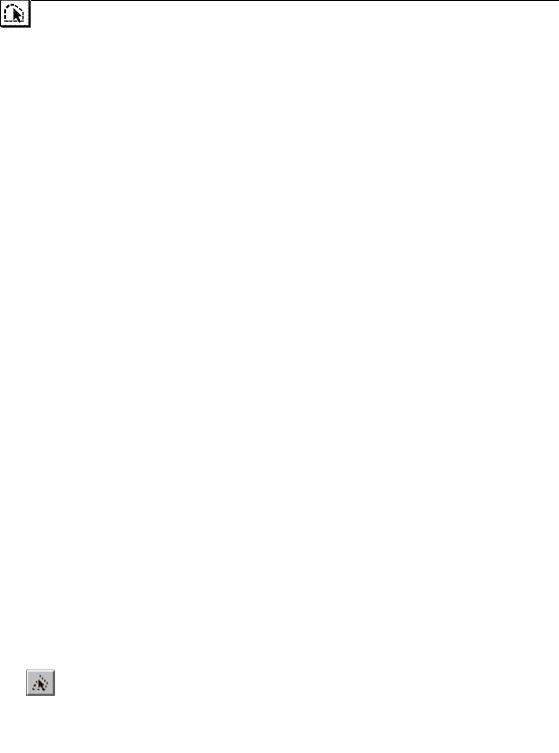
Операции (Инструментальная панель)
Операции (Инструментальная панель)
Панель Операции используется для:
• выбора инструментов, вызова диалогов и показа (скрытия) окон управления видимостью окон.
Панель Операции доступна когда:
•активно окно Карты, Отчета или Списка
•в диалоге НАСТРОЙКА > ИНСТРУМЕНТАЛЬНЫЕ ПАНЕЛИ назначен показ панели Операции.
Как пользоваться панелью Операции
Для того, чтобы получить в строке сообщений описание любой кнопки панели, нажмите и удерживайте кнопку мыши на нужной кнопке. О том, как скрывать/показывать панель Операции, см. в описании команды ИНСТРУМЕНТАЛЬНЫЕ ПАНЕЛИ.
Для того, чтобы открыть диалог или запустить какуюpлибо процедуру из панели Операции:
>Нажмите на соответствующую кнопку. Кнопка “залипнет”, и вернуть ее в исходное положение можно, только нажав другую кнопку.
На панели Операции находятся инструменты для выбора объектов, изменения изображения Карты, получения информации об объекте и показа измерения расстояния между точками. Кроме того, на ней содержатся управляющие кнопки, с помощью которых Вы можете изменять атрибуты слоев и открывать окно Легенды и Статистики.
Кнопка Стрелка |
Включает инструмент Стрелка, предназначенный для |
|
выбора объектов/записей в окне Карты, Отчета или в |
|
окне Списка. Также используется как стандартный |
|
указатель. |
Кнопка Выборpвp |
Включает инструмент Выборpвpрамке, с помощью |
рамке |
которого можно выбирать объекты, охватывая их |
|
пунктирной рамкой. |
Кнопка Выборpвp |
Включает инструмент Выборpвpкруге, с помощью |
круге |
которого Вы можете выбирать объекты внутри |
|
окружности. |
Кнопка Выбор в |
Включает инструмент Выбор в полигоне, с помощью |
полигоне |
которого можно выбрать объекты центроиды которых |
|
попали внутрь полигона. |
Кнопка Выборpвp |
Включает инструмент Выборpвpобласти, с помощью |
области |
которого Вы можете выбирать объекты в заданной |
|
области. |
|
|
Справочник MapBasic |
229 |

Операции (Инструментальная панель)
Кнопка Отменить |
Позволяет отменить выбор объектов на карте. |
выбор |
Применение инструмента аналогочно выполнению |
|
команды меню Запрос > Отменить выбор. |
Кнопка Выбор в |
Включает инструмент Выбор в графике. Инструмент |
графике |
предназначен для синхронного отображения объекта в |
|
графике и соответствующего объекта на Карте (или |
|
записи в Списке). |
Кнопка |
Включает инструмент Увеличивающая лупа, с помощью |
Увеличивающая |
которого можно увеличить изображение части Карты или |
лупа |
Отчета. |
Кнопка |
Включает инструмент Уменьшающая лупа, с помощью |
Уменьшающая |
которого можно уменьшить изображение Карты или |
лупа |
Отчета. |
Кнопка Показать |
Открывает диалог “Показать поpдругому”, в котором |
поpдругому |
можно изменить размеры окна, масштаб Карты и |
|
координаты центра окна. |
Кнопка Ладошка |
Включает инструмент Ладошка, с помощью которого |
|
можно перемещать изображение в окне Карты или |
|
Отчета. |
Кнопка |
Открывает окно “Информация”, в котором можно |
Информация |
просматривать и изменять табличные данные объекта |
|
Карты. |
Кнопка Геолинк |
Позволяет получить доступ к инструменту Геолинк. |
|
Используйте инструмент Геолинк для выбора подписей |
|
или объектов в окне карты и запуска связанных файлов. |
Кнопка Подпись |
Включает инструмент Подпись, с помощью которого |
|
можно расставить под объектами подписи из базы данных |
Переноска |
Инструмент, позволяющий прямо переносить Карту в |
|
документы программ, поддерживающих OLE. |
Кнопка |
Открывает диалог “Управление слоями”, в котором |
Управление |
можно изменять взаимное расположение и способ показа |
слоями |
слоев Карты. |
Кнопка Линейка |
Включает инструмент Линейка, с помощью которого |
|
можно определить расстояние между двумя точками и |
|
измерить длину некоторого пути. |
Кнопка Легенда |
Открывает окно “Легенда” для Карты или Графика. |
|
|
230 |
Справочник MapInfo |

|
|
Операции (Инструментальная панель) |
|
|
|
|
|
Кнопка |
|
Открывает окно “Статистика”, в котором Вы можете |
|
|
|||
Статистика |
|
подсчитать сумму и среднее всех числовых полей для |
|
|
|
выбранных объектов или записей. |
|
Кнопка Выбрать |
|
В сеансе районирования назначает изменяемым район, |
|
изменяемый |
|
которому принадлежит выбранный объект. |
|
район на Карте |
|
|
|
Кнопка Добавить |
|
В сеансе районирования добавляет выбранные объекты к |
|
выборку в район |
|
изменяемому району. |
|
Режим врезки |
|
Включить/выключить режим врезки. |
|
Создать врезку |
|
Сделать выбранную область областью врезки. |
|
|
|
|
|
Более подробное описание каждой кнопки дается в соответствующих главах Справочника.
Автопрокрутка
Если Вы при нажатой кнопке мыши перемещаете инструмент за пределы окна Карты или Отчета, то окно начинает прокручиваться. Автоматическая прокрутка продолжается до тех пор, пока Вы не отпустите кнопку мыши или не переместите курсор обратно в окно. Чтобы остановить прокрутку, нажмите клавишу ESC, инструмент при этом останется активным. Чтобы отменить и действие инструмента, нажмите ESC еще раз, после того, как прокрутка остановлена. Автопрокрутка действует для всех инструментов, при использовании которых необходимо удерживать кнопку мыши. Для инструментов, которые срабатывают при однократном нажатии на кнопку мыши, такие как инструмент Информация, режим автопрокрутки не действует.
Смотри:
Команда ИНСТРУМЕНТАЛЬНЫЕ ПАНЕЛИ
Руководство пользователя: Глава 4
Справочник MapBasic |
231 |

Освободить изменяемый объект (Меню Объекты)
Освободить изменяемый объект (Меню Объекты)
Команда Освободить изменяемый объект используется для:
• отмены состояния изменяемости для одного из объектов.
Команда Освободить изменяемый объект доступна когда:
•активно окно Карта;
•существует изменяемый объект;
•над объектом не были выполнены команды УДАЛИТЬ, УДАЛИТЬ ВНЕШНЮЮ ЧАСТЬ,
РАЗРЕЗАТЬ И ДОБАВИТЬ УЗЛЫ.
Меню
>ОБЪЕКТЫ > ОСВОБОДИТЬ ИЗМЕНЯЕМЫЙ ОБЪЕКТ.
Как освободить изменяемый объект
Если после того, как Вы выбрали изменяемый объект, Вы хотите отказаться от его редактирования, то выполните команду ОСВОБОДИТЬ ИЗМЕНЯЕМЫЙ ОБЪЕКТ, и он вернется в первоначальное состояние. Кроме этого, освобождение изменяемого объекта происходит автоматически при его удалении или изменении командами УДАЛИТЬ, УДАЛИТЬ ВНЕШНЮЮ ЧАСТЬ, РАЗРЕЗАТЬ и ДОБАВИТЬ УЗЛЫ, а также при выборе другого изменяемого объекта.
Смотри:
Команда ВЫБРАТЬ ИЗМЕНЯЕМЫЙ ОБЪЕКТ
Руководство пользователя: Глава 20
232 |
Справочник MapInfo |
